Файлы.ods (Open Document Spreadsheet) – это электронные таблицы формата Open Document, созданные в программах открытого типа Open Office или Star Office . Формат разработан сообществом OASIS, принят как международный и может использоваться без ограничений.
Спонсор размещения P&G Статьи по теме "Как открыть формат ods" Как убрать большой пробел между словами в Ворде Как удалить вирус из оперативной памяти Как исправить ошибку runtime error
Инструкция
Формат Open Document является альтернативой закрытым коммерческим форматам, таким как doc, xls и ppt (используются в приложениях Microsoft Office с 1997 по 2007).
Если у вас установлено приложение Microsoft Office 2007, и вам нужно открыть файл формата.ods, используйте программу создания электронных таблиц Microsoft Excel. Откройте лист Excel 2007. В верхнем меню откройте вкладку Надстройки.
В выпадающем списке выберите пункт «Импорт файла в формате ODF». Также вы можете выбрать кнопку меню «Импорт электронной таблицы в формате ODF». Откроется диалоговое окно «Импорт электронной таблицы в формате ODF». В нем нажмите на файл расширения.ods, который нужно открыть, нажмите кнопку «Открыть».
Возможно открыть файл.ods вторым способом. Щелкните правой клавишей мыши по файлу ods. В контекстном меню выберите пункт «Открыть с помощью…». далее «Выбрать программу». Выберите программу Microsoft Office Excel. Отметьте указателем пункт «Использовать ее для всех файлов такого типа». Нажмите «Ок».
Если у вас установлено приложение Microsoft Office 2003, для открытия формата ods потребуется плагин Sun ODF. Скачайте программу с официального сайта http://www.oracle.com/us/sun/index.htm (размер файла 33 Мб).
Установите конвертер как обычную программу. Откройте лист Microsoft Office Excel 2003. В меню «Сервис», выберите пункт «Надстройки». В диалоговом окне «Надстройки» нажмите кнопку «Обзор». В этом окне укажите нахождение файла odfaddin.xla (путь: С:/Program Files/Sun/Sun ODF Plugin for Microsoft Office *.*/converter), затем нажмите кнопку «Oк».
На верхней панели инструментов, расположенной сразу над листом, теперь есть новая панель «Sun ODF Plugin». На ней кнопки: «Импорт файла в формате odf» и «Экспорт файла ODF». Нажмите кнопку «Импорт файла..». Выберите файл.ods, нажмите кнопку «Открыть».
Как простоДругие новости по теме:
Сохранение таблиц в офисном приложении Excel, входящего в пакет Microsoft Office, подчиняется общим правилам сохранения документов в операционной системе Microsoft Windows и не потребует от пользователя постижения скрытых тайн ресурсов компьютера. Вам понадобится - Microsoft Excel Спонсор
Отображение вкладки «Разработчик» или запуск в режиме разработчика могут потребоваться при необходимости выполнения задачи во время разработки решений Office в среде Visual Studio, написания макроса, запуска макроса или создания приложений с программами Microsoft Office. Вам понадобится - Microsoft
Многие программы Microsoft Office поддерживают список недавно использованных файлов (MRU). Эта функция предназначена для предоставления быстрого доступа к файлам, с которыми работает пользователь. Встроенного метода удаления этого списка не существует, но возможна очистка списка последних
ODS — это популярный формат электронных таблиц. Можно сказать, что это своего рода конкурент экселевским форматам xls и xlsx. К тому же, ODS, в отличие от вышеуказанных аналогов, является открытым форматом, то есть, его можно использовать бесплатно и без ограничений. Тем не менее, случается и такое, что документ с расширением ODS нужно открыть именно в Экселе. Давайте узнаем, как это можно сделать.
OpenDocument Spreadsheet (ODS), разработанный сообществом OASIS, при своем создании подразумевался, как бесплатный и свободный аналог форматам Excel. Его увидел мир в 2006 году. В настоящее время ODS является одним из основных форматов целого ряда табличных процессоров, включая популярное бесплатное приложение OpenOffice Calc. А вот с Эксель у данного формата «дружба» закономерно не получилась, так как они являются естественными конкурентами. Если открывать документы в формате ODS Эксель стандартными средствами умеет, то возможность сохранения объекта с таким расширением компания Microsoft отказалась внедрять в свое детище.
Причин открывать формат ODS в Excel может быть множество. Например, на компьютере, где нужно запустить электронную таблицу, просто может не оказаться приложения OpenOffice Calc или другого аналога, но будет установлен пакет Microsoft Office. Может случиться и так, что над таблицей следует провести операцию теми инструментами, которые имеются только в Экселе. Кроме того, некоторые пользователи среди множества табличных процессоров овладели навыками работы на должном уровне только с Экселем. Вот тогда и становится актуальным вопрос открытия документа именно в этой программе.
Открывается формат в версиях Эксель, начиная с Excel 2010, довольно просто. Процедура запуска мало чем отличается от открытия любого другого табличного документа в этом приложении, включая объекты с расширением xls и xlsx. Хотя и тут есть свои нюансы, на которых мы подробно остановимся ниже. А вот в более ранних версиях этого табличного процессора процедура открытия значительно отличается. Это связано с тем, что формат ODS появился только в 2006 году. Разработчикам Microsoft возможность запуска данного вида документов для Excel 2007 приходилось внедрять практически параллельно с его разработкой сообществом OASIS. Для Excel 2003 пришлось вообще выпускать отдельный плагин, так как данная версия была создана задолго до выхода в свет формата ODS.
Впрочем, даже в новых версиях Эксель не всегда удается отобразить указанные электронные таблицы корректно и без потерь. Иногда, при использовании форматирования не все элементы удается импортировать и приложению приходится восстанавливать данные с потерями. В случае возникновения проблем появляется соответствующее информационное сообщение. Но, как правило, на целостность данных в таблице это никак не влияет.

Давайте сначала подробно остановимся на открытии ODS в актуальных версиях Эксель, а потом кратко опишем, как эта процедура происходит в более старых.
Способ 1: запуск через окно открытия документов
Прежде всего, остановимся на запуске ODS через окно открытия документа. Эта процедура очень похожа на процедуру открытия подобным способом книг формата xls или xlsx, но имеет одно небольшое, но значимое отличие.
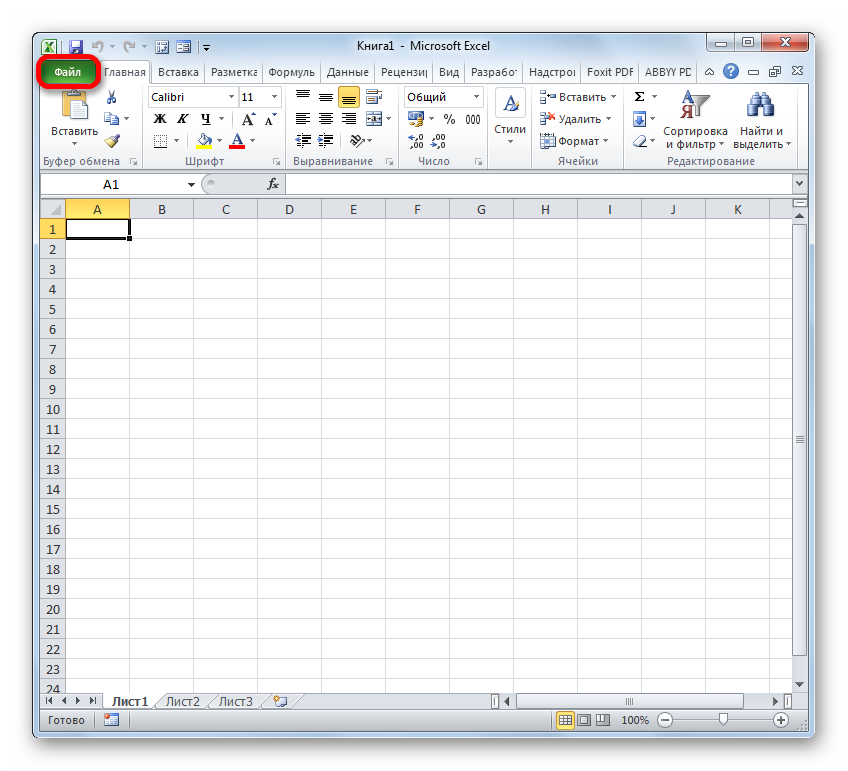

Способ 2: запуск двойным кликом кнопки мыши
Кроме того, стандартным вариантом открытия файла является его запуск двойным кликом левой кнопки мыши по наименованию. Таким же способом можно открыть и ODS в Эксель.
Если на компьютере не установлено приложение OpenOffice Calc и вы не перепоручали другой программе открытие формата ODS по умолчанию, то с запуском таким способом в Excel вообще не будет проблем. Файл откроется, так как Эксель распознает его, как таблицу. Но если на ПК установлен офисный пакет OpenOffice, то при двойном нажатии кнопки мыши по файлу он запустится в Calc, а не в Эксель. Для того, чтобы произвести запуск именно в Excel, придется провести некоторые манипуляции.
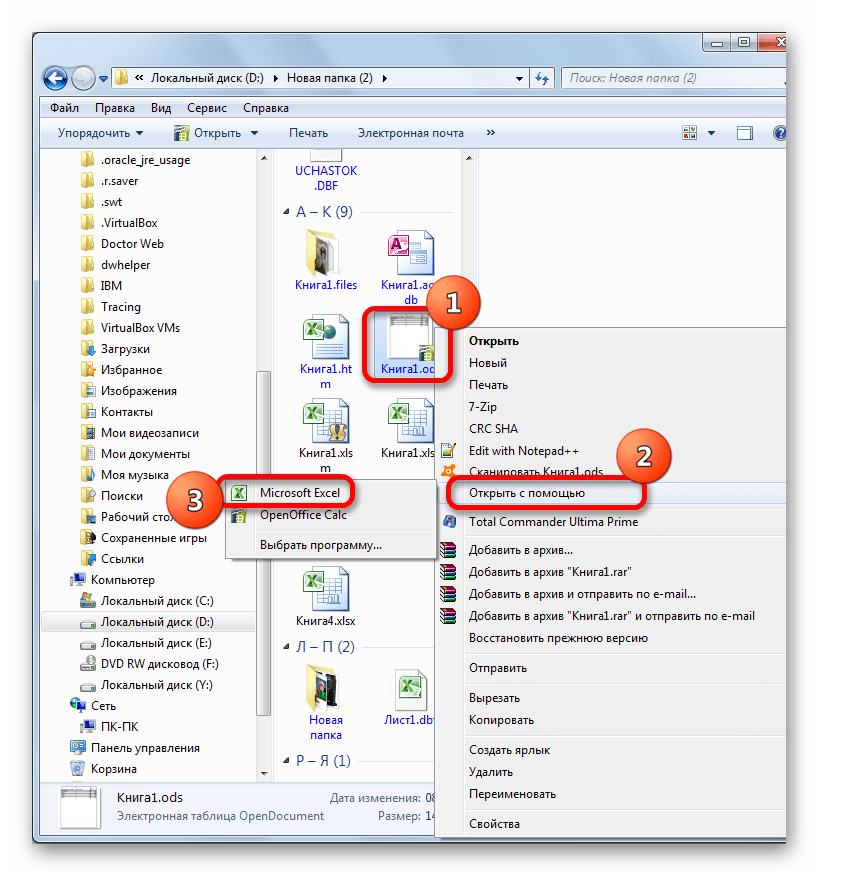
Но вышеописанный способ подойдет только для разового открытия объекта. Если вы планируете постоянно открывать документы ODS в Эксель, а не в других приложениях, то есть смысл сделать именно данное приложение программой по умолчанию для работы с файлами с указанным расширением. После этого не нужно будет для открытия документа каждый раз проводить дополнительные манипуляции, а достаточно будет произвести двойной щелчок левой кнопкой мыши по нужному объекту с расширением ODS.
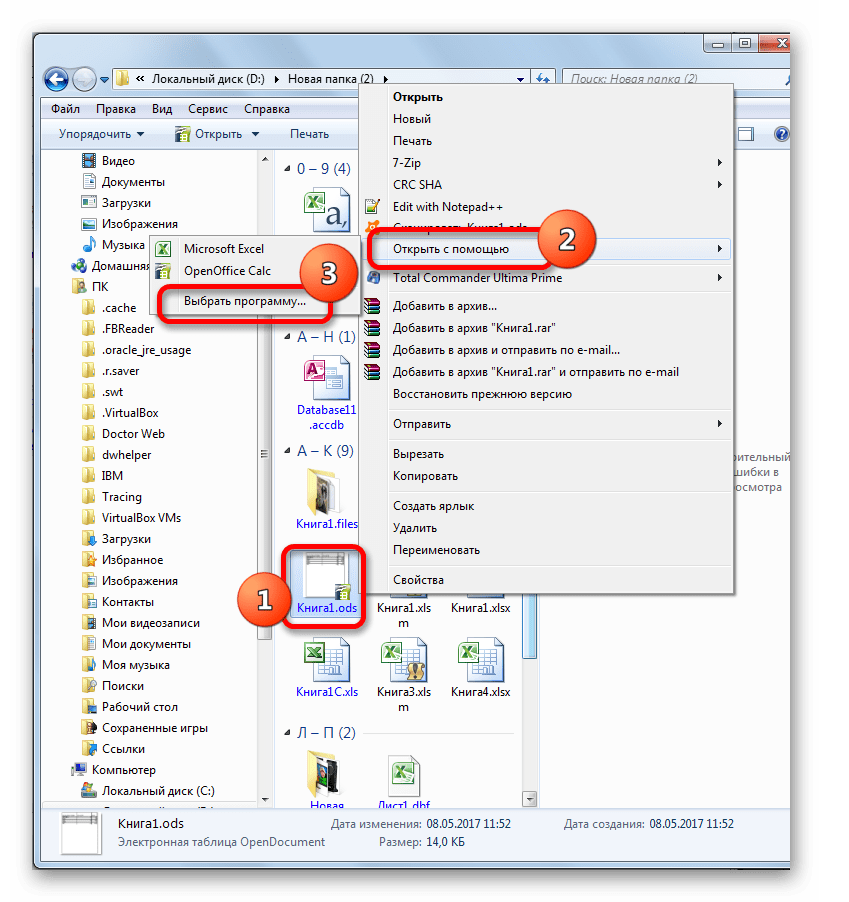

Существует ещё один вариант назначить Excel приложением по умолчанию для открытия объектов с расширением ODS. Этот вариант более сложный, но, тем не менее, существуют пользователи, которые предпочитают пользоваться именно им.
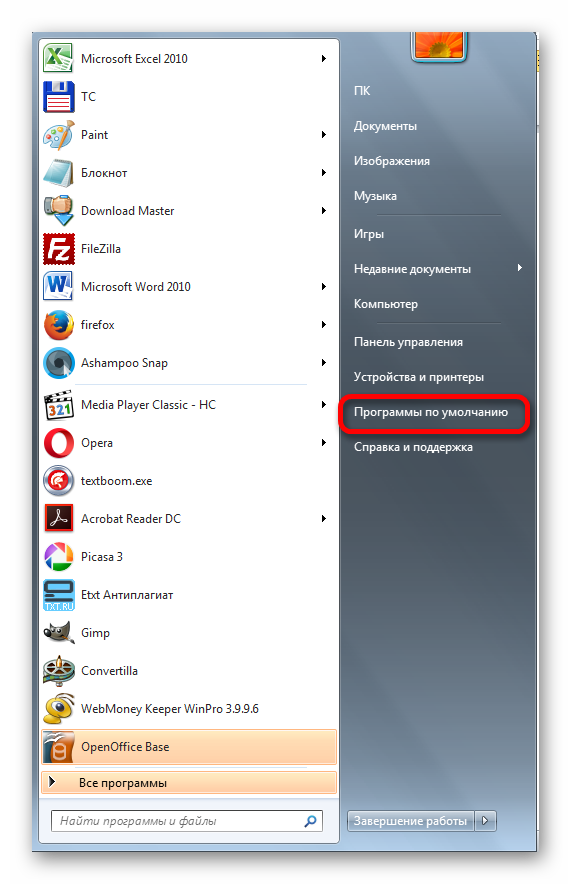

Способ 3: открытие формата ODS в старых версиях Excel
А теперь, как и обещали, вкратце остановимся на нюансах открытия формата ODS в старых версиях Эксель, в частности в Excel 2007, 2003.
В Excel 2007 два варианта открытия документа с указанным расширением:
- через интерфейс программы;
- посредством клика по его иконке.
Первый вариант, по сути, ничем не отличается от аналогичного способа открытия в Excel 2010 и в более поздних версиях, который мы описали чуть выше. А вот на втором варианте остановимся более подробно.
- Переходим во вкладку «Надстройки» . Выбираем пункт «Импорт файла в формате ODF» . Также можно эту же процедуру выполнить через меню «Файл» , выбрав позицию «Импорт электронной таблицы в формате ODF» .
- При выполнении любого из этих вариантов запускается окно импорта. В нем следует выбрать нужный вам объект с расширением ODS, выделить его и нажать на кнопку «Открыть» . После этого документ будет запущен.
В Excel 2003 все гораздо сложнее, так как данная версия вышла раньше, чем был разработан формат ODS. Потому, чтобы открывать документы с данным расширением в обязательном порядке требуется установить плагин Sun ODF. Инсталляция указанного плагина выполняется в обычном режиме.
- После установки плагина появится панель под названием «Sun ODF Plugin» . На ней будет размещена кнопка «Импорт файла в формате ODF» . Кликаем по ней. Далее нужно кликнуть по наименованию «Импорт файла…» .
- Запускается окно импорта. Требуется выделить искомый документ и нажать на кнопку «Открыть» . После этого он будет запущен.
Как видим, открытие таблиц формата ODS в новых версиях Excel (2010 и выше) не должно вызывать сложностей. Если же у кого и возникнут проблемы, то данный урок позволит преодолеть их. Хотя, несмотря на простоту запуска, далеко не всегда удается отобразить в Эксель данный документ без потерь. А вот в устаревших версиях программы открытие объектов с указанным расширением сопряжено с определенными трудностями, вплоть до необходимости установки специального плагина.
Основная информация о файле ODS
Файл ODS является одним из файлов категории Файлы электронных таблиц. Его полное название это OpenDocument Spreadsheet. Формат файла ODS создан Oracle. Если вы попали к нам, наверное Вы ищете программы, которые помогут Вам работать с этим конкретным расширением. На следующих страницах вы найдете списки программ, поддерживающих файл ODS сортированные по операционных системах. Если наша база данных содержит информацию о конвертировании файла ODS, Вы обязательно найдете его здесь.
Описание файла ODS
ODS extensions are used by applications like KSpread/LibreOffice and OpenOffice. It is actually an XML-based spreadsheet file format. The text and structure of a file with .ODS extension are all represented in XML. This means that the content of the file with this extension can be viewed without the need of any special tool. But, for a more convenient viewing, XML-Aware tools can be used. Even, the Microsoft Excel can be used for opening a file with .ODS extension, if the program has ODF Translator Add-in/Open XML. The files with this extension generally stores information in such a way that easy arrangement in columns and cells is possible.
Теги: расширение ODS, как открыть файл ODS, как конвертировать файл ODS, открытие файла ODS
Конвертирование файла ODS
После установки одного из приложений из списка программ, которые Вы нашли здесь, у Вас не должно быть никаких проблем с открытием или редактированием файла с расширением ODS. Если у Вас все же остается проблема с этим, Вы можете конвертировать файлы ODS в другой формат.
Мы надеемся, что помогли Вам решить проблему с файлом ODS. Если Вы не знаете, где можно скачать приложение из нашего списка, нажмите на ссылку (это название программы) - Вы найдете более подробную информацию относительно места, откуда загрузить безопасную установочную версию необходимого приложения.
Что еще может вызвать проблемы?
Поводов того, что Вы не можете открыть файл ODS может быть больше (не только отсутствие соответствующего приложения).
Во-первых
- файл ODS может быть неправильно связан (несовместим) с установленным приложением для его обслуживания. В таком случае Вам необходимо самостоятельно изменить эту связь. С этой целью нажмите правую кнопку мышки на файле ODS, который Вы хотите редактировать, нажмите опцию "Открыть с помощью"
а затем выберите из списка программу, которую Вы установили. После такого действия, проблемы с открытием файла ODS должны полностью исчезнуть.
Во вторых
- файл, который Вы хотите открыть может быть просто поврежден. В таком случае лучше всего будет найти новую его версию, или скачать его повторно с того же источника (возможно по какому-то поводу в предыдущей сессии скачивание файла ODS не закончилось и он не может быть правильно открыт).
Если у Вас есть дополнительная информация о расширение файла ODS мы будем признательны, если Вы поделитесь ею с пользователями нашего сайта. Воспользуйтесь формуляром, находящимся и отправьте нам свою информацию о файле ODS.
Объявление
Формат файлов ODS Spreadsheet
Электронные таблицы OpenDocument Format (ODF) имеют расширение ODS. Этот бесплатный фоормат, использующий стандарты Международной организации по стандартизации, популярен во многих странах мира благодаря его поддержке многими программами, включая такие как LibreOffice Suite и OpenOffice. Электронные таблицы представляют собой интерактивные файлы, которые используются для хранения, организации и анализа различных типов данных на основе таблиц (формат похож на формат программы Microsoft Excel). Программы, которые используют формат ODS, часто могут сохранять файлы в формате XLSX. Одной из самых больших проблем при конвертировании формата ODS в формат Excel и обратно является совместимость изображений двух файлов.
Технические сведения о файлах ODS
При использовании электронных таблицы OpenDocument после сохранения или открытия созданных файлов в других программах возможна потеря форматирования. При этом не все функции, реализованные в файлах ODS, доступны при открытии файла в, скажем, программе Excel (это же утверждение действительно и в обратном направлении). Как и любой бесплатный формат для работы с данными, он не идентичен формату от компании Microsoft, а также форматам других программ. Именно поэтому всегда необходимо интересоваться у тех, кому предназначен файл, о формате конечного файла. Это позволит избежать конвертирования и потери определенных данных. После получения файлов в формате ODS, который пользователь открыть не может, можно загрузить программу OpenDocument Spreadsheets.
Сегодня мы поговорим о том, что представляет собой ODS файл, как открыть его и какие программы могут в этом помочь. Речь идет о таблице, созданной в приложении Calc, которое входит в свободный офисный пакет Apache OpenOffice.
Описание
Файл ODS все данные хранит в ячейках, организованных в столбцы и строки. Таблица отформатирована в стандарте OpenDocument ODS может дополнительно содержать графические элементы, диаграммы и текст. Стандарт OpenDocument для всех доступен и может использоваться без ограничений. Данное решение является альтернативой для частных закрытых форматов, включая документы Microsoft Office. Вы можете открыть файл ODS в Excel при помощи различных конвертеров (включая онлайн) или свободных офисных пакетов. Если вы все же предпочитаете Microsoft Office, можно обойтись и без преобразований. Excel с версии от 2007 года, включающей второй пакет обновления, поддерживает данный формат. Чтобы адаптировать подобный документ под более раннюю версию табличного редактора, можно установить плагин под названием Sun ODF.
ODS: как открыть на устройствах Apple
 Работать с интересующим нас расширением можно в приложении Planamesa NeoOffice. Речь идет о пакете, созданном для Mac OS. Здесь есть приложения для обработки баз данных, инструменты взаимодействия с графикой, презентации, текстовый процессор. Но если перед нами ODS-файл, как открыть его, нам поможет понять специальное приложение для работы с таблицами, которое также входит в пакет. Говоря об Planamesa NeoOffice, хочется отметить небольшой объем установочного файла, а также низкое потребление ресурсов. Эта особенность дает возможность снизить уровень нагрузки на систему.
Работать с интересующим нас расширением можно в приложении Planamesa NeoOffice. Речь идет о пакете, созданном для Mac OS. Здесь есть приложения для обработки баз данных, инструменты взаимодействия с графикой, презентации, текстовый процессор. Но если перед нами ODS-файл, как открыть его, нам поможет понять специальное приложение для работы с таблицами, которое также входит в пакет. Говоря об Planamesa NeoOffice, хочется отметить небольшой объем установочного файла, а также низкое потребление ресурсов. Эта особенность дает возможность снизить уровень нагрузки на систему.
ODS файл: как открыть в Windows
Работать с данными указанного типа можно в приложении WordPerfect Office от Corel. Его считают прямым конкурентом Microsoft Office. В пакет входит фирменный Presentations (слайд-шоу и презентации), Nuance PaperPort (документооборот и сканирование), Mozilla Thunderbird Lightning (блокнот), Batch Conversion (конвертер файлов из MS Office). Но нам поможете компонент, который называется Quattro Pro, ведь Инструмент дает значительные возможности по их созданию, а также разработке графиков и импорту различных внешних данных, включая интересующий нас формат.
Следующая программа, которая поможет нам открыть ODS, называется Lotus Symphony (авторства IBM). Речь идет о своеобразном ответвлении от известного пакета OpenOffice, однако здесь имеется ряд существенных отличий. Пакет состоит из 3 компонентов - Presentations (презентации), Lotus Symphony (текстовый процессор) и Spreadsheets. Открыть ODS нам поможет последний, поскольку так называется специальный инструмент для работы с электронными таблицами. Lotus Symphony полностью бесплатен. Программа имеет многоязычный интерфейс. Благодаря данному решению вы также можете конвертировать ваш формат в любой другой.
Следующая программа, которая может нам помочь, называется Gnumeric. Речь идет о свободно распространяемом табличном процессоре. Вы можете использовать данный инструмент не только на Windows, но и на BeOS, SkyOS, React OS, Mac OS и Linux. Является составной частью пакета под названием GNOME Office. К отличительным особенностям можно отнести модульность. Вы можете добавлять различные элементы, которые откроют перед вами новые функции и поддержку разнообразных форматов. ODS поддерживается по умолчанию. Пакет включает 154 функции. С Gnumeric можно обрабатывать данные в реальном времени, что доступно далеко не для всех программ. Данное решение - полноценная замена пакетов, которые требуют для использования лицензий.
Следующая программа, которая поможет нам взаимодействовать с интересующим нас форматом, называется LibreOffice. Инструмент позволяет обрабатывать графики, презентации, базы данных, тексты и необходимые нам электронные таблицы. Пакет открыт на различных языках, его свободно применяют для всевозможных целей. В составе пакета вы найдете: Write (текстовый редактор), Base (базы данных), Draw (иллюстрации), Impress (презентации), Math (формулы). Кроме перечисленных, в состав программы входит и еще один компонент - Calc, обеспечивающий взаимодействие с электронными таблицами. Именно он нам и нужен. Вы сможете управлять листами, анализировать информацию и выполнять вычисления. Кроме того, что инструмент поддерживает почти все функции знаменитого Excel, он позволяет экспортировать полученные данные в PDF-формат.
Альтернатива
 Формат ODS не всегда может представлять собой таблицы, иногда речь может идти о почтовом ящике или архиве для электронных сообщений. Он создается или сохраняется в Outlook Express версии 5. Решение схоже с DBX. Если перед вами именно такой ODS файл, как открыть его, вам подскажет приложение Outlook Express.
Формат ODS не всегда может представлять собой таблицы, иногда речь может идти о почтовом ящике или архиве для электронных сообщений. Он создается или сохраняется в Outlook Express версии 5. Решение схоже с DBX. Если перед вами именно такой ODS файл, как открыть его, вам подскажет приложение Outlook Express.
